¿Querés proteger tu privacidad en WhatsApp?: trucos para enviar fotos y videos que desaparecen
:quality(75):max_bytes(102400)/https://assets.iprofesional.com/assets/jpg/2022/05/535342.jpg)
Saber cómo enviar fotos y videos que desaparecen en WhatsApp te dará una ventaja sobre tus amigos de chat. La aplicación lanzó una función similar a Snapchat llamada Ver una vez, que te permite intercambiar medios que luego se eliminan en forma automática de todos los registros de chat.
Para usar esta función, debés tocar el ícono "Ver una vez" cada vez que compartís una foto o un video mientras usás WhatsApp. Debés primero actualizar la aplicación y si tenés curiosidad para probar la nueva función, te explicaremos cómo hacerlo.
Una cosa para tener en cuenta es que, a diferencia de Snapchat, WhatsApp no notifica al remitente si el usuario receptor toma una captura de pantalla de la foto o el video, por lo que no hay garantía de que no puedan guardar una copia.

Cómo enviar fotos y videos que desaparecen en WhatsApp en iOS
En la aplicación de WhatsApp para iPhone, tocá el chat con la persona a la que te gustaría enviar una foto o un video que luego desaparezca. Seleccioná el icono de la cámara para continuar.
Luego, tocá el ícono del obturador circular para tomar una foto o mantenélo presionado para grabar un video. Alternativamente, seleccioná el ícono de la galería para enviar medios existentes.
Una vez que hayas capturado o seleccionado una foto o un video, tocá el ícono "Ver una vez" . Esto debe ubicarse junto al cuadro "Agregar un título" cerca de la parte inferior de la pantalla. Si esta es la primera vez que usás la función, debería abrirse una nueva ventana que describe cómo funciona Ver una vez.
En esta etapa, podés obtener más información al tocar la opción "Más información" o seleccionar "Aceptar" para finalizar el proceso. Finalmente, tocá el ícono "Enviar" y listo. Debés tener en cuenta que tendrás que repetir los pasos anteriores cada vez que enviés una nueva foto o video Ver una vez.

Cómo enviar fotos y videos que desaparecen en WhatsApp en Android
Similar a iOS, en la aplicación de WhatsApp para Android tocá el chat con la persona a la que te gustaría enviar una foto o un video que luego desaparezca. Seleccioná el icono de la cámara para continuar.
Podés tomar una nueva foto, grabar un video o seleccionar medios existentes de tu biblioteca de fotos. Una vez que hayas seleccionado o capturado la imagen o el video, continuá y tocá el ícono "Ver una vez".
Si esta es la primera vez que usás la función, debería aparecer una nueva ventana que describe cómo funciona Ver una vez. En esta etapa, podés obtener más información al tocar la opción "Más información" o seleccionar "Aceptar" para finalizar el proceso.
De lo contrario, tocá el ícono Enviar y listo. Debés en cuenta que tendrás que repetir los pasos anteriores cada vez que enviés una nueva foto o video Ver una vez.

Cómo enviar fotos y videos que desaparecen en WhatsApp en una computadora
En WhatsApp Web o WhatsApp Escritorio (la versión nativa que funciona en Windows), hacé clic en el chat con la persona a la que deseás enviar una foto o un video que desaparece. Seleccioná el icono "Adjuntar" para continuar.
En esta etapa, podés decidir si deseás capturar una nueva imagen o video usando su cámara web, o seleccionar medios existentes de una carpeta en su computadora. Si esta es la primera vez que usa la función, debería aparecer una nueva ventana que describe cómo funciona Ver una vez.
En esta etapa, podés obtener más información al hacer clic en la opción "Más información" o seleccionar "Aceptar" para finalizar el proceso. Finalmente, hacé clic en el icono Enviar y listo. Debés tener en cuenta que tendrás que repetir los pasos anteriores cada vez que enviés una nueva foto o video Ver una vez.
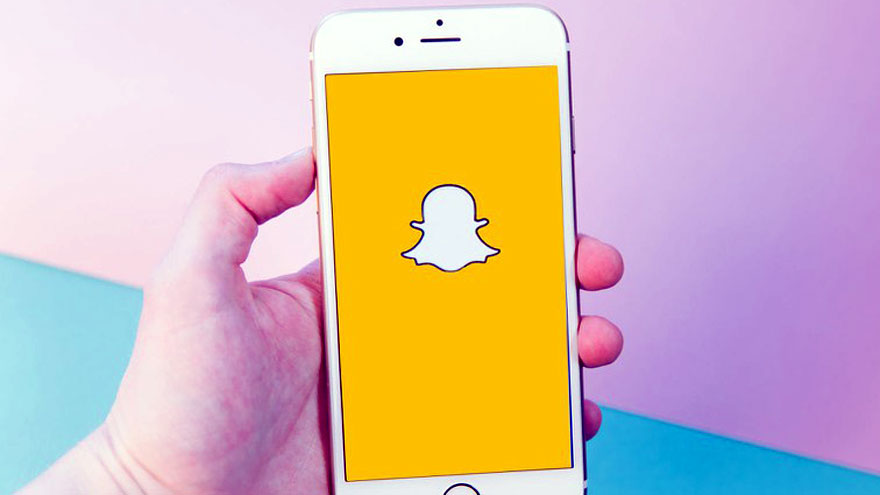
Cómo ajustar la calidad de carga de fotos en WhatsApp
Antes de entrar en opciones más prolongadas que consumen mucho tiempo, siempre vale la pena mirar primero lo obvio.
Las imágenes son lo más fácil de enviar: podés comprimirlas con un programa y reducir la calidad de la imagen para reducir aún más el tamaño del archivo.
WhatsApp tiene una función incorporada en la que podés especificar que debés enviar imágenes con una calidad inferior.
En Android y iPhone, debés ir a Configuración—>Almacenamiento y datos—>Calidad de carga de medios. La opción está en la parte inferior de la página.
Ahora seleccioná la calidad de los medios que se cargarán. Ahorro de datos te dará probablemente los mayores ahorros.
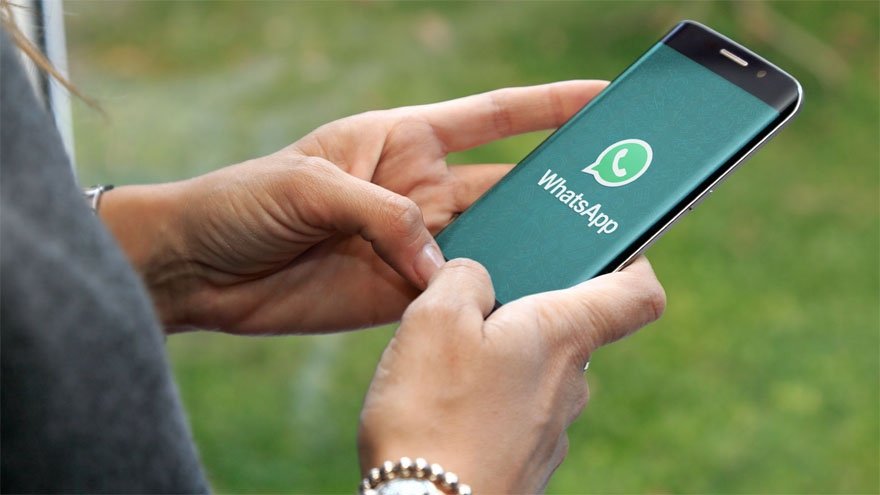
Cómo enviar fotos, videos y documentos grandes en WhatsApp
Una vez que hayas reducido el tamaño del archivo al máximo, la mejor opción de envío de archivos en WhatsApp para Android es Google Drive y iCloud o Google Drive para iPhone.
Si tenés un video grande, una carpeta de archivos o cualquier otro archivo adjunto grande, la mejor opción es subirlo primero a Google Drive, suponiendo que tengas el espacio necesario. De lo contrario, primero deberás actualizar tu límite de almacenamiento o limpiarlo.
Primero, debés ir a Archivos de Google, que ya debería estar instalado en tu dispositivo, y buscá el archivo que deseás enviar. Mantené presionado el archivo y aparecerá un menú. Seleccione Copia de seguridad en Google Drive. Se te pedirá que confirmés la cuenta de Drive y la carpeta de destino. Luego tocá para enviar el archivo.
Cuando recibas una notificación de que el archivo se cargó correctamente en Google Drive, debés ir a la aplicación Drive y localizar el archivo. Tocá los tres puntos verticales al lado para ver las opciones para compartir.
Debés asegurarte de que la persona a la que estás enviando el archivo tenga los permisos de acceso al archivo necesarios. Tocá Administrar personas y enlaces. En Configuración del vínculo, aseguráte de que el vínculo esté establecido en Cualquiera que tenga el vínculo.
De lo contrario, o si deseás cambiarlo para tener un control más estricto, tocá Cambiar para modificar la configuración del enlace. Una vez que esté como lo deseás, tocá el ícono de la cadena a la derecha de la configuración del enlace para copiar el enlace de descarga a su portapapeles. Ahora pegá el enlace en la ventana de WhatsApp y envialo.
